编辑:秩名2020-11-06 17:18:21
win10系统会在计算机状态有所更改的情况下创建还原点文件,如果你不希望将系统还原到该状态下,可以手动删除它们,想知道具体该怎么设置就跟着小编往下看吧。
win10删除还原点文件步骤
1、右键点击C盘驱动器的图标,选择属性菜单。

2、接着在打开的驱动器属性窗口,点击磁盘清理的图标。

3、这时会打开磁盘清理的,正在扫描窗口。

4、接下来在打开的磁盘清理窗口,点击其他选项选项卡。

5、接着在打开的窗口点击右下角的清理图标。

6、然后会弹出确认要删除所有还原点的提示,点击删除按钮。

7、然后在弹出的确认要永久删除这些文件的提示,点击删除按钮就可以了。

所谓积少成多,学会了以上的内容,你离大神的距离又近了一步,想要获取更多的教程信息就快来关注IEFans软件教程专区

电脑用得久了就容易又慢又卡,影响使用体验,这个时候大家可以使用小编推荐的电脑清理软件来给硬盘做一个大扫除,这些软件都免费提供给大家,操作简单,只需用鼠标点击几下它就会在后台默默工作,不会影响你的任何操作。
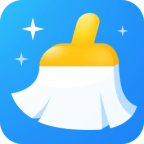
31Mb
系统优化

35Mb
其他工具

46.11MB
系统安全

41.43MB
系统安全

261.6KB
系统优化
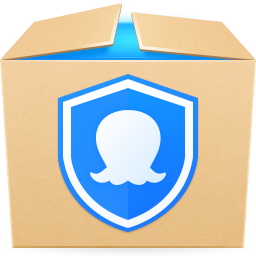
47Mb
系统优化

47Mb
其他工具

45Mb
杀毒软件

43.74MB
系统优化

163.8MB
系统安全

997.46KB
系统安全

260.79KB
文件管理